- Hvis full_biscuit fra Amazon vises på netværksproblemet generer dig, vil denne guide være nyttig.
- For at begynde at løse dette problem skal du kontrollere dine Amazon Echo-enheder for eventuelle tilgængelige opdateringer og kontrollere de næste trin.
- For at se nogle mere nyttige oplysninger, besøg vores omfattende Streaming Hub.
- Hvis du altid vil være klar til Amazon-fejl, skal du ikke glemme at bogmærke vores Amazon Fejl sektion.
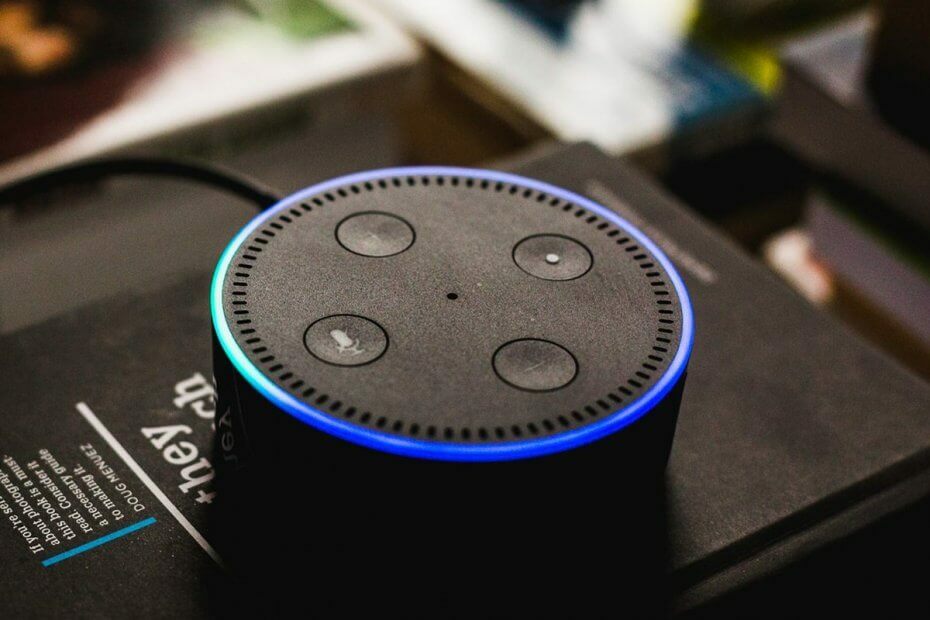
Denne software holder dine drivere kørende og holder dig dermed beskyttet mod almindelige computerfejl og hardwarefejl. Tjek alle dine chauffører nu i 3 nemme trin:
- Download DriverFix (verificeret downloadfil).
- Klik på Start scanning for at finde alle problematiske drivere.
- Klik på Opdater drivere for at få nye versioner og undgå systemfejl.
- DriverFix er downloadet af 0 læsere denne måned.
Engang, når du går gennem netværksenhederne, bemærker du muligvis en enhed med navnet full_biscuit. full_giz eller, full_ford i Windows 1o. Denne udgave af en ukendt enhed, der vises fuld_biscuit amazon på et netværk, er ikke ny og er rapporteret siden 2013 af
Windows-brugere.Jeg har haft problemer med mine computere i 4 år - 4 forskellige computere. følger mig. I dag dukkede en ny enhed op på min nye ASUS under enheder under “: computere” kaldet “full_biscuit” - har ikke adgang til egenskaber, har ingen idé om, hvad det er. Har haft en enhed kaldet "skjult enhed" i 4 år - hver teknologi sagde "det er intet" men det er altid "tændt" har ingen egenskaber - jeg kan ikke slukke for det - intet
Full_biscuit eller Amazon FAUWI-enheden kan vises på dit netværk, hvis du har en Amazon-enhed som Echo Dot tilsluttet til dit netværk. I andre tilfælde kan det skyldes tilfældige WiFi-enheder som smartphones og tablets, der prøver at oprette forbindelse til dit trådløse netværk.
Til at begynde med sætter forekomsten af en ukendt enhed i sig selv ikke din computer eller dit netværk i fare eller er åben for angreb. Men hvis du vil slippe af med den bestemte enhed fra dit hjemmenetværk, kan du prøve trinene i artiklen nedenfor.
Hvordan løser jeg Full_biscuit-amazonen, der vises på netværket?
1. Tjek dine Amazon Echo-enheder

- Flere brugere har rapporteret, at deaktivering eller slukning af Amazon Echo-enheden, der er tilsluttet deres netværk, har fjernet full_biscuit-enheden fra netværket.
- Hvis du også har et Amazon Echo, skal du slukke for enheden.
- Sørg også for at frakoble enheden fra stikkontakten.
- Genstart computeren, og kontroller, om den ukendte enhed er forsvundet fra dit netværk.
- Tænd din Amazon Echo-enhed, og prøv derefter at oprette forbindelse til netværket.
- Kontroller dit hjemmenetværk igen for at se, om den ukendte enhed ser ud.
- Hvis netværket viser den samme ukendte enhed, skal du prøve at opdatere din Amazon Echo-enhed for at se, om det løser problemet.
Opdater Amazon Echo-enhed
- Alexa-enheder modtager automatisk OTA-softwareopdateringer.
- For at installere eventuelle afventende opdateringer skal du sørge for, at enheden er tændt og tilsluttet dit netværk.
- Sørg for ikke at bruge enheden, når opdateringen er i gang.
- Alexa viser en blå lysring, når opdateringen er klar til installation. Så vent, indtil opdateringerne er installeret.
- Når opdateringerne er installeret, skal du kontrollere dit netværk, om den ukendte enhed findes.
Leder du efter en ny Amazon Echo-enhed at købe? Se vores ekspertguide til de bedste Amazon Echo-enheder i 2020
2. Deaktiver WiFi SSID-udsendelse
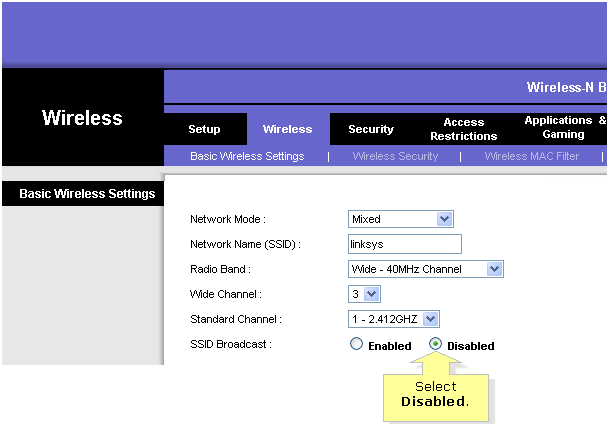
- Sørg for, at din router er tændt og tilsluttet din computer.
- Åbn webbrowseren, og skriv følgende IP-adresse, og tryk derefter på enter:
192.168.1.1 - Indtast dit admin-brugernavn og din adgangskode for at logge ind. Hvis du ikke har ændret standardadgangskoden, skal du indtaste admin og Adgangskode for henholdsvis brugernavn og adgangskode.
- Når du er logget ind, skal du åbne Trådløs fanen.
- Find SSID-udsendelse mulighed.
- Klik på handicappet radioknappen ved siden af SSID-udsendelse for at skjule dit SSID.
- Sørg for, at Konfigurationsvisning er indstillet til Manul inden deaktivering af SSID-udsendelsen.
- Klik på Gem indstillinger for at anvende ændringerne.
Bemærk: Ovenstående trin udføres på en Linksys-router. Se brugervejledningen til din router, hvis du bruger en anden router.
Når SSID er deaktiveret, skal du genstarte din computer. Åbn netværksindstillingerne, og kontroller, om full_biscuit-enheden registreres på netværket. Deaktivering af SSID-udsendelsen har hjulpet mange brugere med at forhindre ukendte enheder i at vises på netværket. Så prøv at deaktivere SSID for at se, om det løser problemet.
Opdater Windows
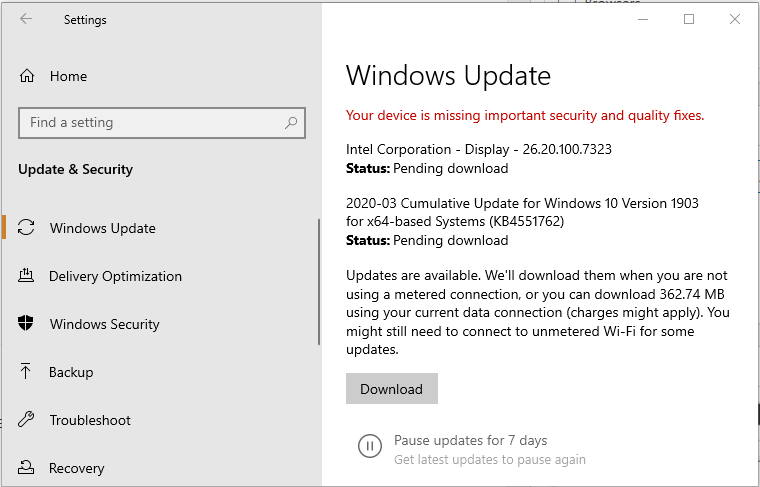
- Klik på Start og vælg Indstillinger.
- Gå til Opdatering og sikkerhed.
- Download og installer alle de ventende opdateringer.
Efter genstart skal du kontrollere dit netværk, hvis det registrerer ukendte enheder.
I mange tilfælde er det tilfældige enheder, der passerer dit hjem og forsøger at oprette forbindelse til enhver tilgængelig trådløs netværk i det område, der vises midlertidigt på dit netværk og derefter forsvinder, når enheden går ud af netværket rækkevidde.
Full_biscuit Amazon viser sig om netværksproblemer, selvom det er irriterende, ser ud til at være et ikke-problem for næsten alle brugere. Du kan begynde med at kontrollere dine Amazon Echo-enheder og deaktivere SSID-udsendelse for at se, om det hjælper.
![UPS siger leveret, men ingen pakke [LØST]](/f/4522318dc07ea9be202af1e57156ee8d.jpg?width=300&height=460)

![Amazon-kassen Belønningspunkter vises ikke [2 løsninger]](/f/e8e2d62df5b652efa29b68595f0e2745.jpg?width=300&height=460)